如何在文档里打勾 word方框(□)中打钩(√)的步骤
更新时间:2023-11-16 12:08:59作者:jiang
如何在文档里打勾,如何在 Word 文档中正确打勾选框(□)并进行勾选(√)是许多人在处理文件时常遇到的问题,在撰写文件、表格或检查清单时,勾选框和相应的勾选功能可以帮助我们更清晰地展示和记录内容。在本文中我们将介绍一些简单的步骤,以帮助您轻松实现在 Word 文档中打勾和勾选的操作。无论您是学生、职场人士还是办公室工作者,掌握这些技巧将为您提高工作效率带来便利。让我们一起来了解如何使用 Word 中的选框和勾选功能,让您的文件处理更加得心应手!
具体方法:
1.将光标定位于需要打钩的地方,选择【插入】→【符号】→【其他符号】
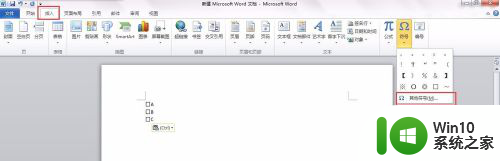
2.在弹出的符号栏里,字体一定要改成【Windings2】
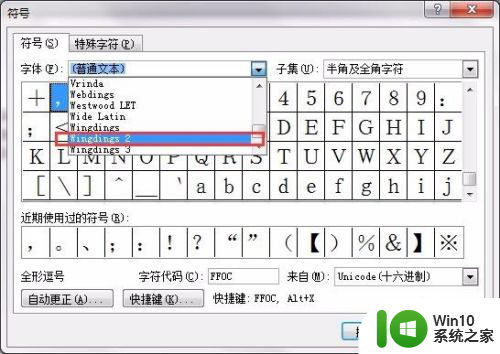
3.然后在符号栏便可以找到现成的打钩样式,点击插入。再关闭即可
提示:如果需要打叉,旁边也有现成的样式
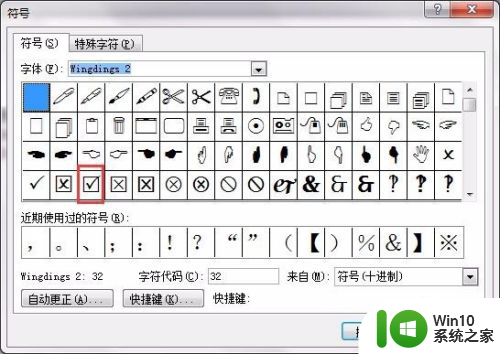
4.后面就直接复制该样式,黏贴到那些需要打钩的方框上即可
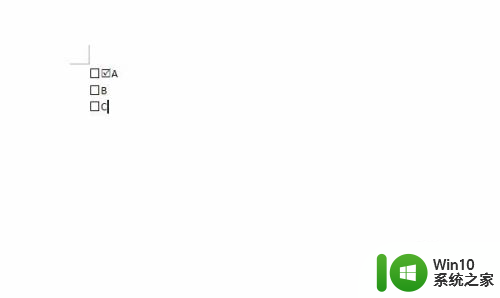
以上就是如何在文档里打勾的全部内容,如果你碰到同样的情况,可以参照小编的方法来处理,希望这对大家有所帮助。
如何在文档里打勾 word方框(□)中打钩(√)的步骤相关教程
- 如何在word文档中添加勾选框 word文档中勾选框的制作方法
- word怎么在方框里打勾 方框打勾的步骤
- xlsx怎么打勾 在Excel方框中如何实现打钩操作
- 电脑怎么在方框里打√符号 电脑上方框里如何打勾
- 方框内的打钩符号怎么输入 如何打出方框内的打钩符号
- word文档表格里加横线的操作方法 如何在word中打出横线
- wps可以打勾的小框框怎么弄 如何在wps中创建可以勾选的小框框
- 文档纸张方向怎么设置 如何在WORD文档中设置打印纸张方向
- 在word中如何添加下划线 word文档中下划线的打法
- 表格打√号怎么输入 在Excel表格中如何绘制勾选方框
- wps如何在文档里的图片上勾线注明 在wps中如何在图片上做出标记和勾线
- 如何将文字横向打印出来 - Word文档文字横向排版指南 Word文档横版打印设置 - 操作步骤详解
- U盘装机提示Error 15:File Not Found怎么解决 U盘装机Error 15怎么解决
- 无线网络手机能连上电脑连不上怎么办 无线网络手机连接电脑失败怎么解决
- 酷我音乐电脑版怎么取消边听歌变缓存 酷我音乐电脑版取消边听歌功能步骤
- 设置电脑ip提示出现了一个意外怎么解决 电脑IP设置出现意外怎么办
电脑教程推荐
- 1 w8系统运行程序提示msg:xxxx.exe–无法找到入口的解决方法 w8系统无法找到入口程序解决方法
- 2 雷电模拟器游戏中心打不开一直加载中怎么解决 雷电模拟器游戏中心无法打开怎么办
- 3 如何使用disk genius调整分区大小c盘 Disk Genius如何调整C盘分区大小
- 4 清除xp系统操作记录保护隐私安全的方法 如何清除Windows XP系统中的操作记录以保护隐私安全
- 5 u盘需要提供管理员权限才能复制到文件夹怎么办 u盘复制文件夹需要管理员权限
- 6 华硕P8H61-M PLUS主板bios设置u盘启动的步骤图解 华硕P8H61-M PLUS主板bios设置u盘启动方法步骤图解
- 7 无法打开这个应用请与你的系统管理员联系怎么办 应用打不开怎么处理
- 8 华擎主板设置bios的方法 华擎主板bios设置教程
- 9 笔记本无法正常启动您的电脑oxc0000001修复方法 笔记本电脑启动错误oxc0000001解决方法
- 10 U盘盘符不显示时打开U盘的技巧 U盘插入电脑后没反应怎么办
win10系统推荐
- 1 番茄家园ghost win10 32位旗舰破解版v2023.12
- 2 索尼笔记本ghost win10 64位原版正式版v2023.12
- 3 系统之家ghost win10 64位u盘家庭版v2023.12
- 4 电脑公司ghost win10 64位官方破解版v2023.12
- 5 系统之家windows10 64位原版安装版v2023.12
- 6 深度技术ghost win10 64位极速稳定版v2023.12
- 7 雨林木风ghost win10 64位专业旗舰版v2023.12
- 8 电脑公司ghost win10 32位正式装机版v2023.12
- 9 系统之家ghost win10 64位专业版原版下载v2023.12
- 10 深度技术ghost win10 32位最新旗舰版v2023.11